Hey, hey! Bir araç içinde oturup dinamik bir manzarayı geçiyormuş gibi hissetmek istediğin heyecan verici bir video mu oluşturmak istiyorsun, fakat gerçekte bir greenscreen önünde mi oturuyorsun? Hiç sorun değil! Bu kılavuzda, basit teknikler ve bazı ipuçları ile ikna edici bir Green-Ekran-araç-efekti nasıl yaratabileceğini göstereceğim. Hadi başlayalım!
Önemli Bulduğumuz Noktalar
- Bir greenscreen ve doğru teknik ile aracın videosu için gerçekçi arka plan manzaraları oluşturabilirsin.
- Önemli efektler olan Keylight ve renk ayarlamaları, post prodüksiyonu geliştirir ve son ürünü daha ikna edici hale getirir.
- Arka planın camdaki yansıması, etkisi önemli ölçüde artırabilir ve daha fazla derinlik sağlayabilir.
Adım Adım Kılavuz
Adım 1: Görüntü Kaydı
Öncelikle görüntüyü kaydetmelisin. Aracına otur ve greenscreen görüntüsünü çekerken aracın durduğundan emin ol. Yansımaları önlemek için camların indirilmesi gerekir. Kamerayı, arabadaki senin üzerine odaklanacak şekilde konumlandır.
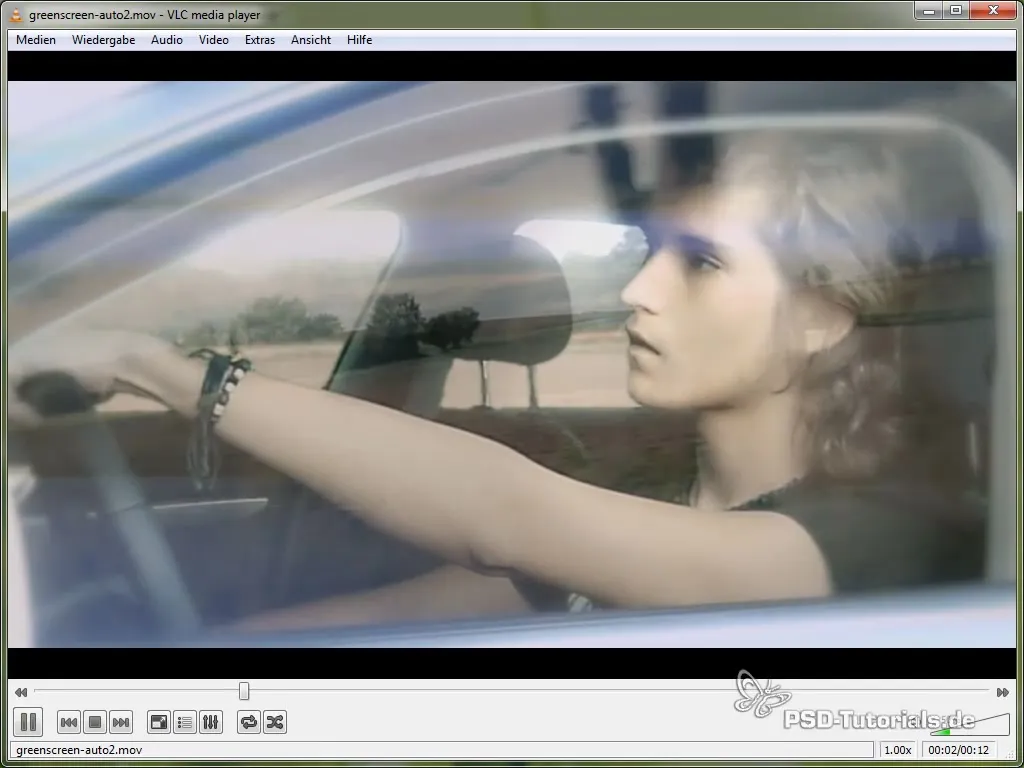
Adım 2: Arka Plan Kaydı
Daha sonra videona entegre edilecek arka plan için ayrı bir sürüş kaydetmelisin. Diğer araçlar ve plakalardan kaçınmak için ıssız bir yerde olduğuna dikkat et. Farklı sahneleri kaydederek arka planın montajını yapabilirsin.
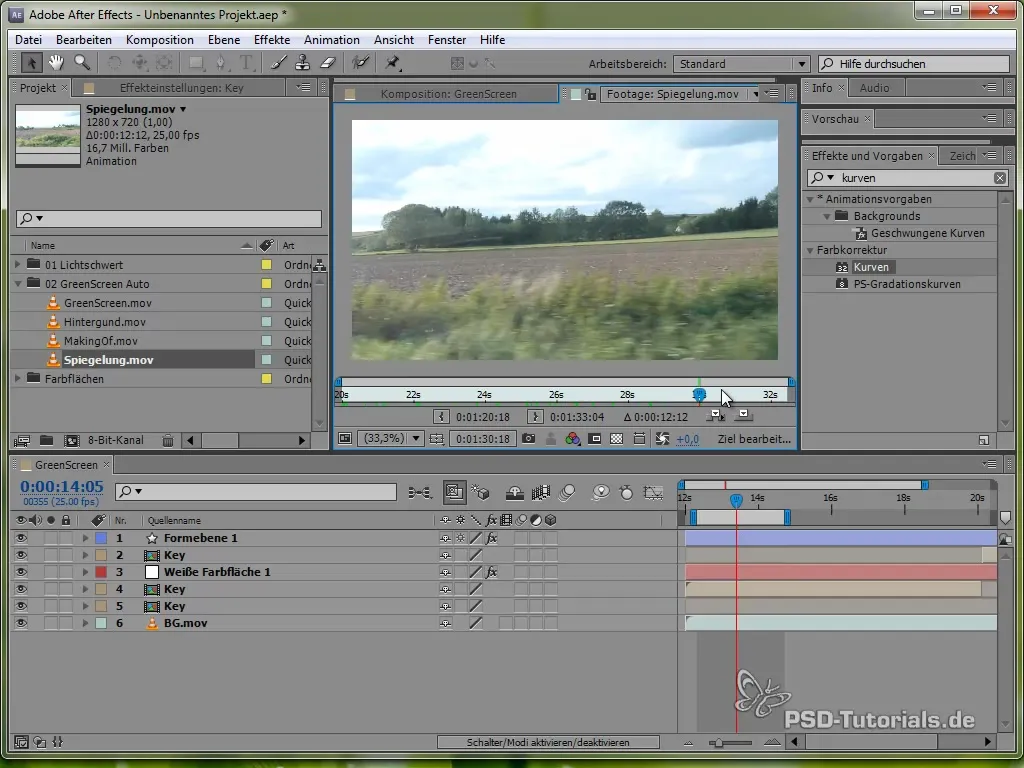
Adım 3: Düzenleme Programında Hazırlık
Greenscreen görüntünü tercih ettiğin video düzenleme programına aktar. İlk işlerinden biri arka planı kaldırmak için yeni bir kompozisyon oluştur. Yeşil rengi ortadan kaldırmak için Keylight efektini kullan.

Adım 4: Keylight Ayarı
Arka planı kaldırmak için uygun yeşil rengi seç. Artefaktları azaltmak için Screen Gain ayarını yap. Video içindeki tüm yeşil alanların kaldırılması, temiz bir sonuç elde etmek için önemlidir.
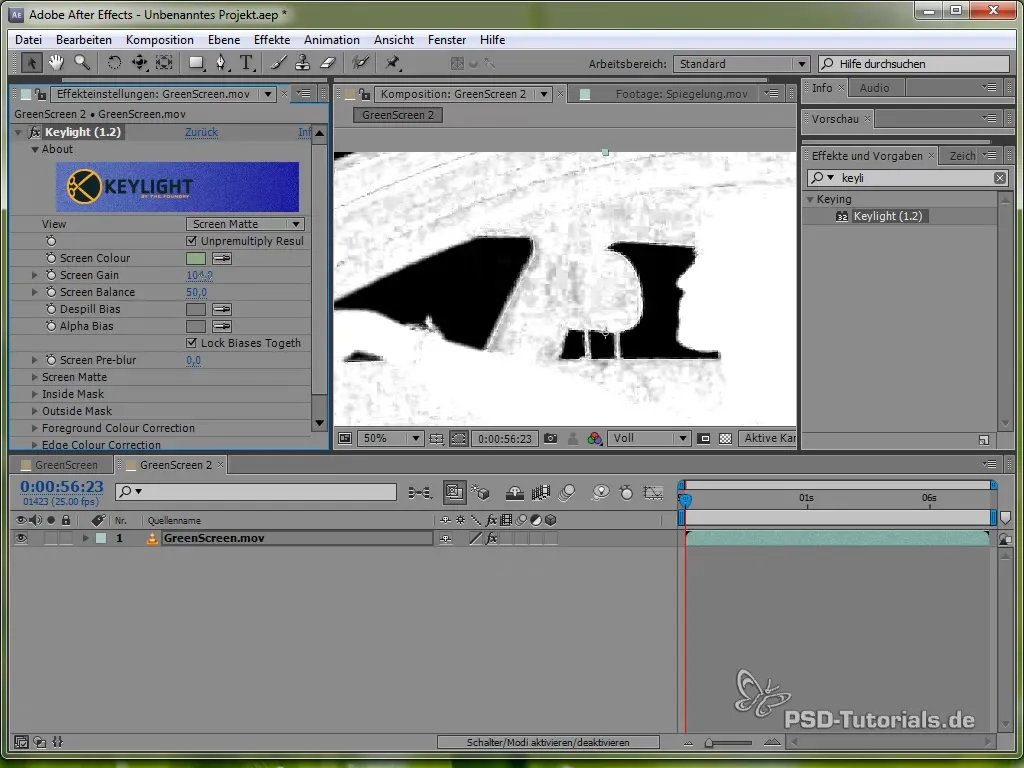
Adım 5: Arka Plan Ekleme
Daha önce kaydettiğin arka planı, greenscreen görüntünün arkasına ekle. Perspektifin ve açının gerçekçi görünmesini sağla.
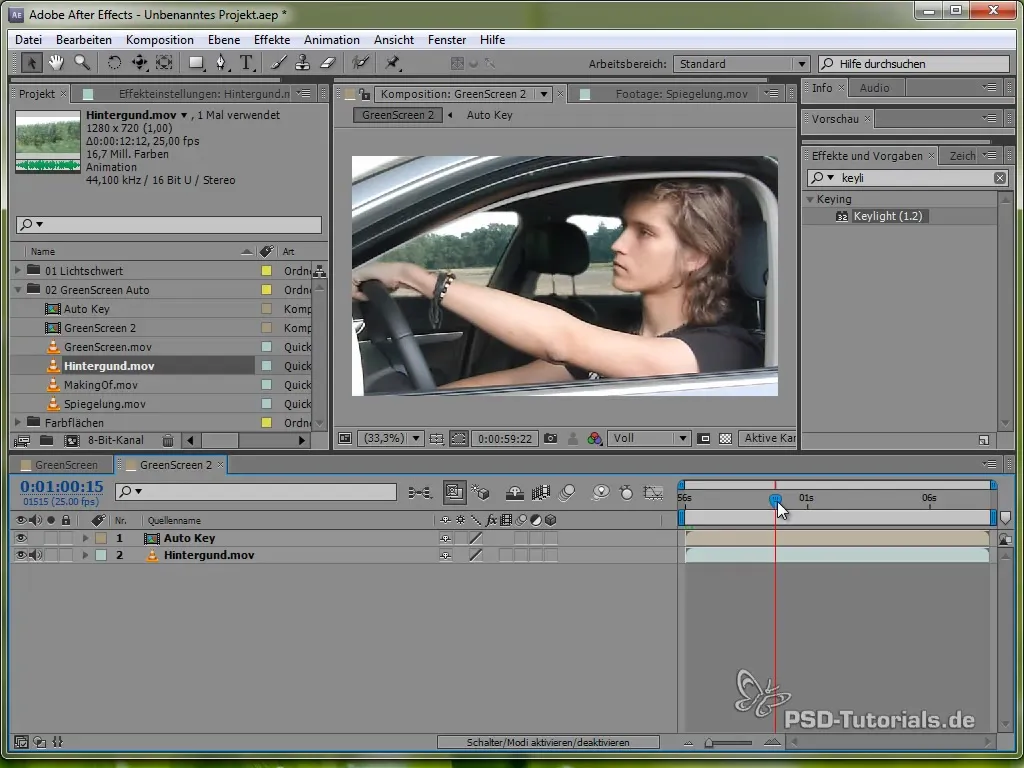
Adım 6: Yansıma Ekleme
Etkisini daha da geliştirmek için bir yansıma ekle. Bunu, arka plan katmanını çoğaltarak ve modunu "negatif çoğalt" olarak ayarlayarak yapabilirsin. Bu, sadece arka planın aydınlık alanlarının görüntülenmesini sağlar.
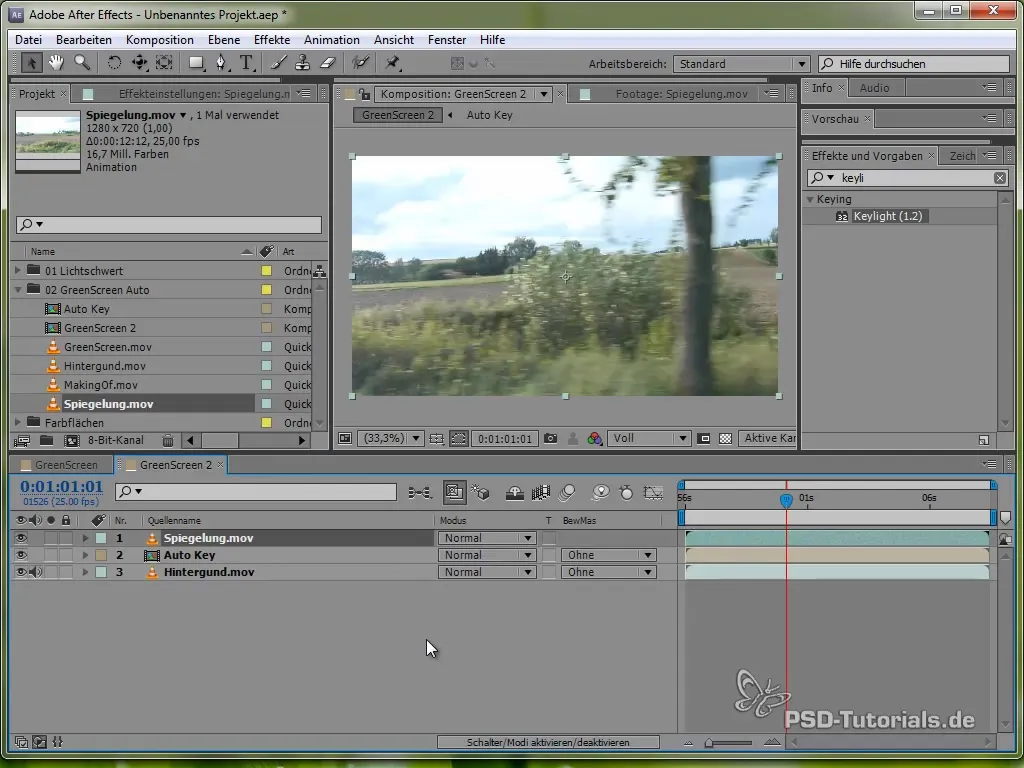
Adım 7: Cam için Maske Oluşturma
Yeni bir katman oluştur ve aracın camının etrafında bir maske çek. Bu, yansımayı cam alanıyla sınırlamak için yapılır. gerçekçi bir yansıma elde etmek için maskenin opaklığını ayarlayabilirsin.
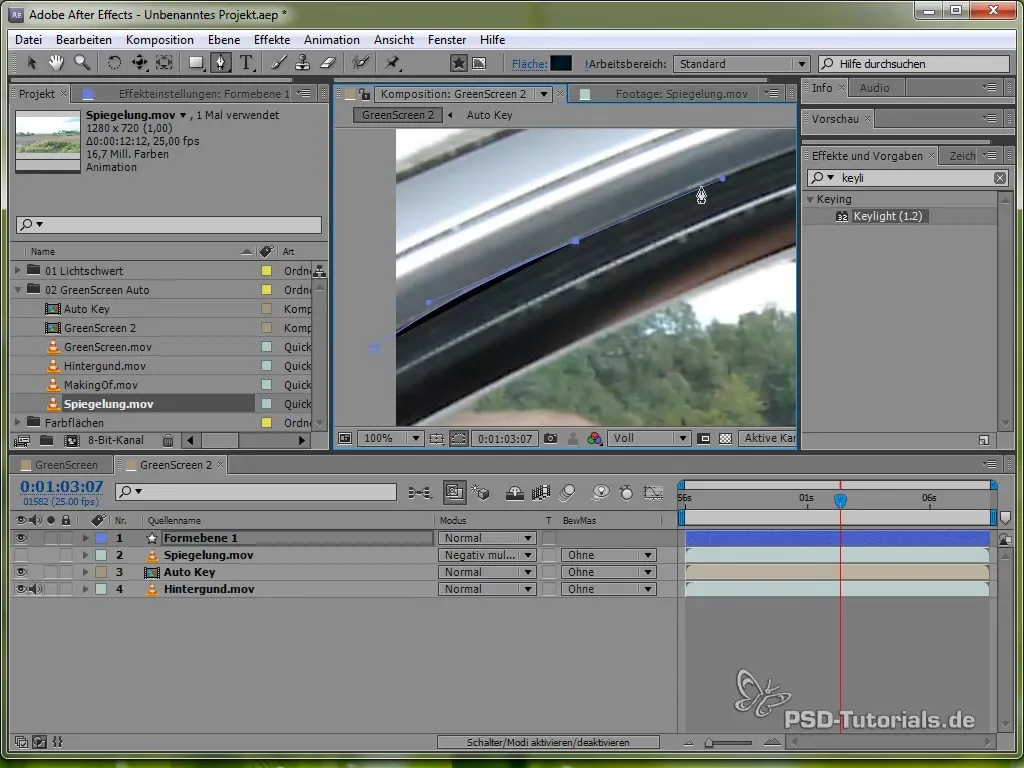
Adım 8: Yansımanın İncelenmesi
Yansımanın opaklığını daha da ayarlamalısın ki, yansıma ve arka plan arasında uyumlu bir denge sağlasın. Bu, tüm efektin yapay görünmemesine yardımcı olur.
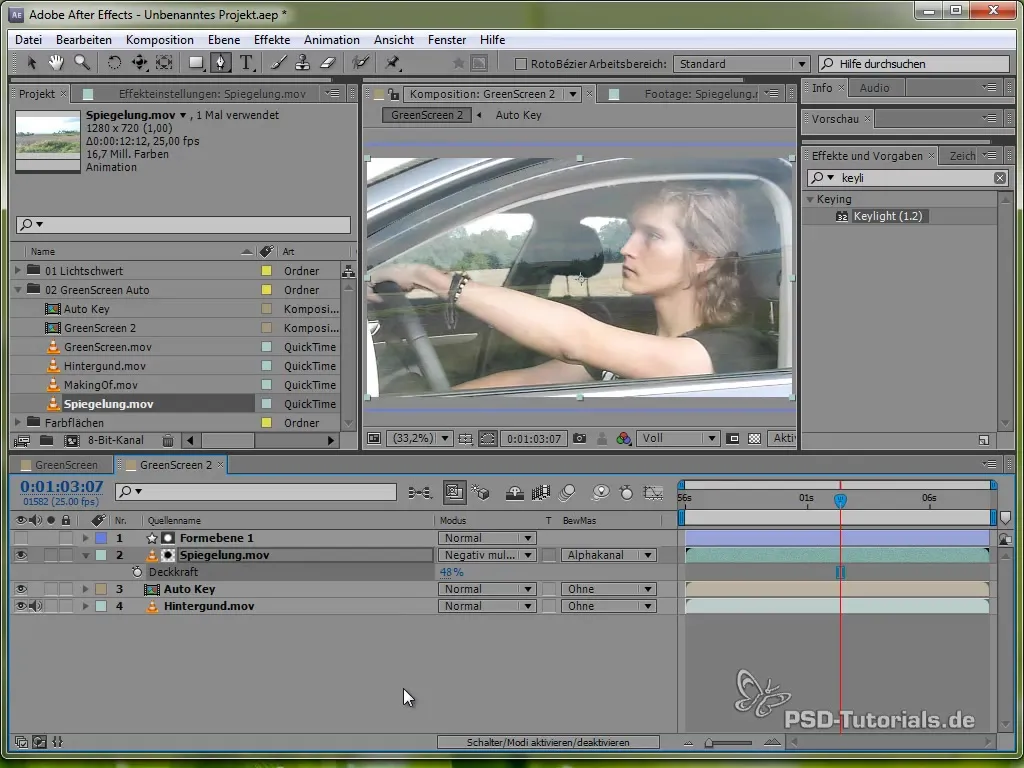
Adım 9: Doku Ekleme
Yansımanın derinliğini artırmak için gölge ve parıltı efektini kullan. Kontrastı artır ve arka planda daha iyi ayrıntılar elde etmeye çalış, bu da videonun gerçekçiliğine katkıda bulunur.
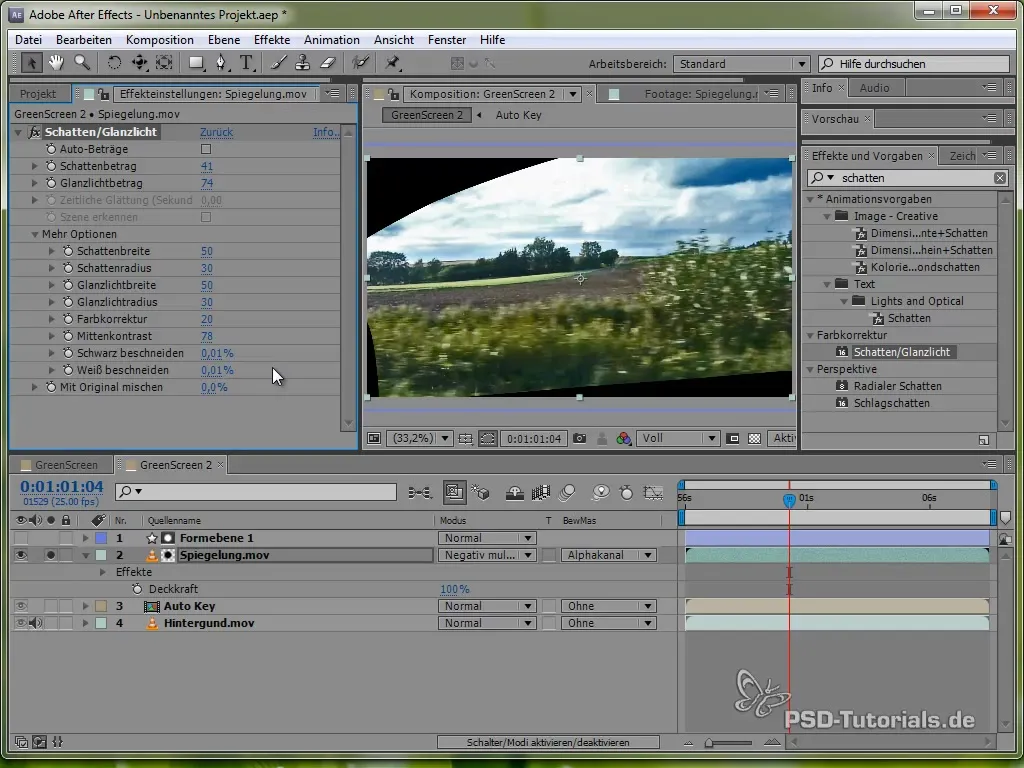
Adım 10: Gerçekçilik İçin Işık Ayarları
Green-Screen görüntünün kenarlarını arka plana uyarlamak için ışık-WP efektini kullan. Bu, arka planın tonlarını görüntüye aktaran "kanalları ayarlama" efekti ile gerçekleşir, böylece kenarlar çok belirgin görünmez.
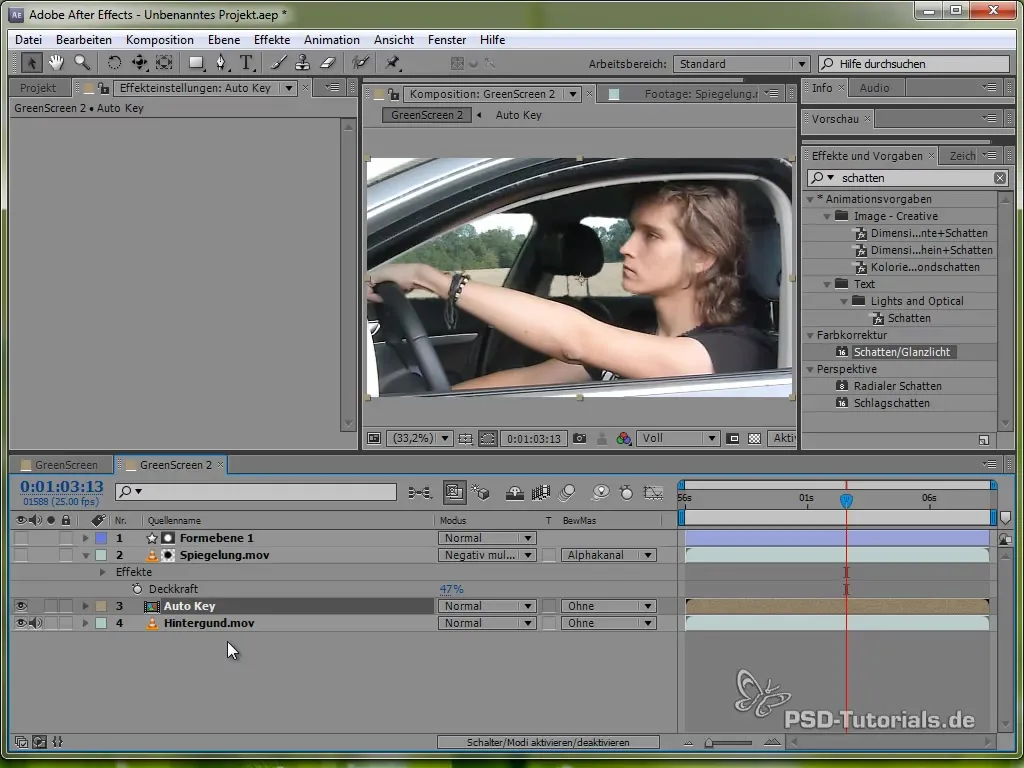
Adım 11: Hareket Bulanıklığı Ekleme
Kameraya gerçekçi bir hareket vermek için pozisyonu titreme ayarı ile ayarlayabilirsin. Bunun için dönüştürme efektini kullan ve hafif bir titreme uygulamaya çalış.
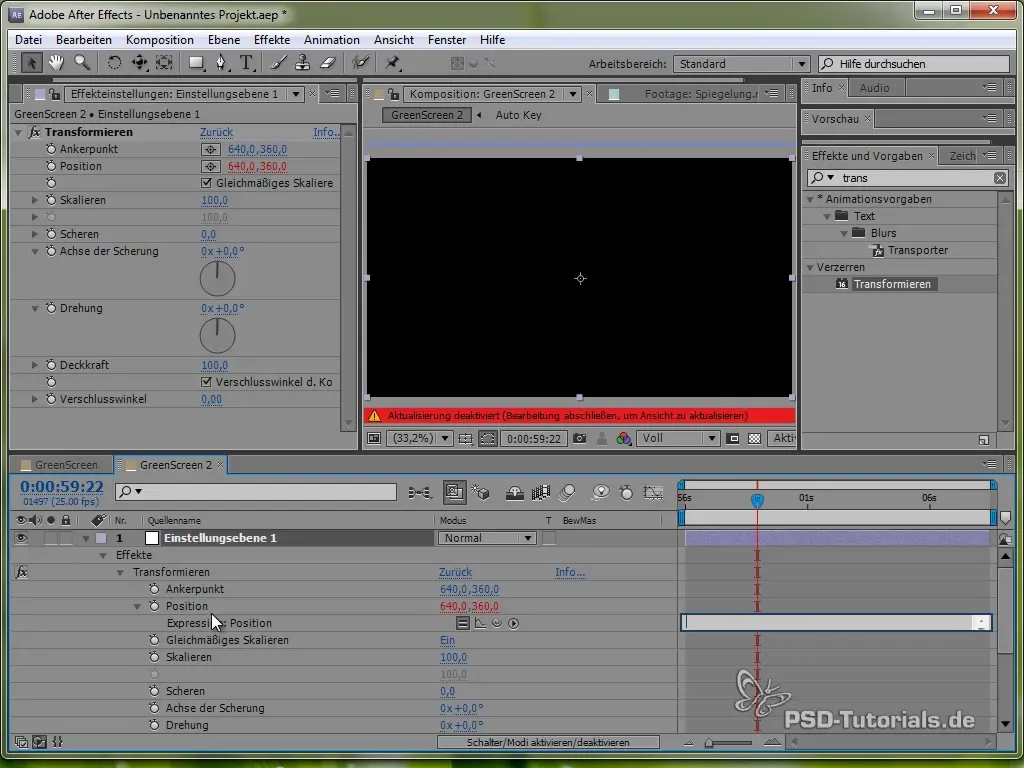
Adım 12: Nihai Ayarlamalar
Tüm projeyi gözden geçir ve gerektiğinde son ayarlamaları yap – Bu, bitmiş ürünü geliştirmek için bir renk derecelendirmesi veya kenarların yumuşatılması olabilir. Son renkleri ve kontrastları ayarlamak için renk derecelendirmesi ekle.
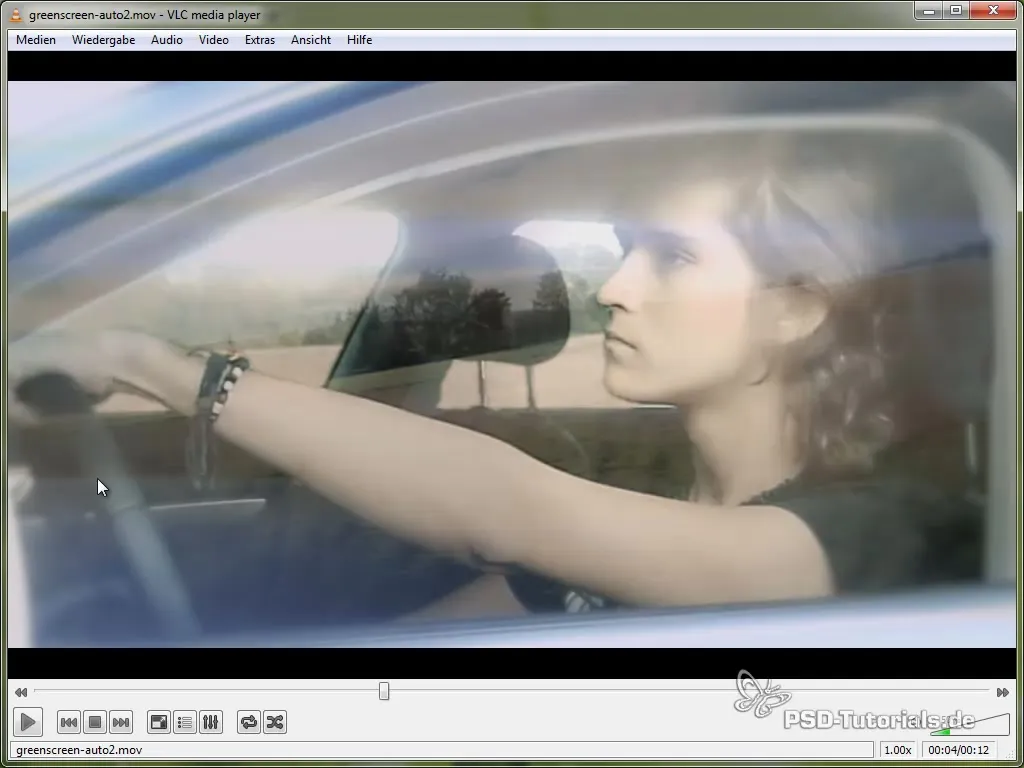
Özet - Green-Screen-Auto-Etkisi Oluşturuldu
Artık bir greenscreen önünde gerçekçi görünen araç kullanma adımlarını tamamladın. Tüm teknikleri dikkate alır ve doğru ayarlamalar yaparsan, etkileyici bir sonuç elde edeceksin.
Sıkça Sorulan Sorular
Keylight efekti nasıl çalışır?Keylight efekti yeşil rengi kaldırır ve araç videosunu başka bir arka planla temiz bir şekilde yerleştirir.
Pencereler neden indirilmiş?Pencerelerin indirilmesi, yeşil perdeye girebilecek yansımaları en aza indirir.
Başka arka planlar kullanabilir miyim?Evet, farklı senaryolar yaratmak için çeşitli arka planlarla deney yapabilirsin.
Yansımayı daha gerçekçi nasıl hale getirebilirim?Opaklık ayarlamaları ve gölge ile parıltı gibi ek efektler ile yansımayı geliştirebilirsin.
Bunu yapmak için özel bir bilgisayara ihtiyacım var mı?Yeterli RAM ve grafik kartına sahip modern bir PC veya Mac, bu tür video düzenleme için önerilmektedir.


